需要準備的材料:
字體:Aller
火焰素材:
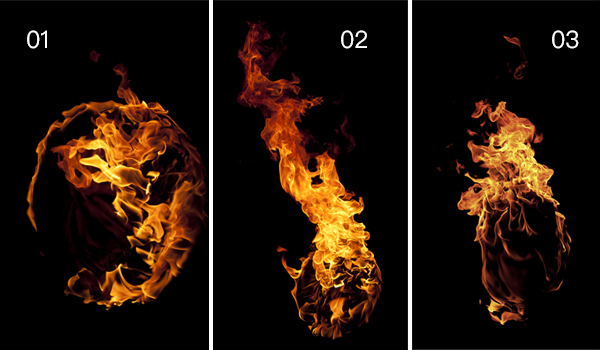
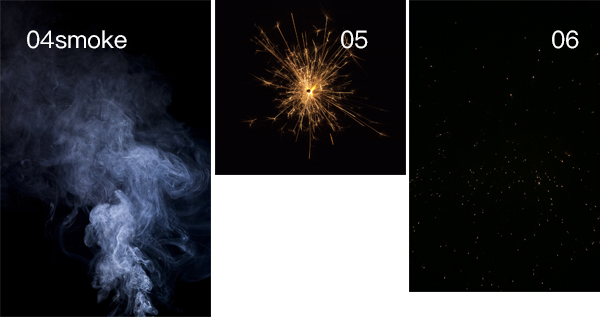
1.如何創建背景和文本圖層
步驟1
創建一個新的1200 x 850像素的文檔,單擊圖層面板底部的創建新的填充或調整圖層圖標,選擇純色,並使用顏色#1e100c。
步驟2
使用字體Aller Light在“全部大寫”中創建文本。將尺寸設置為350,並將字體間距設置為100。
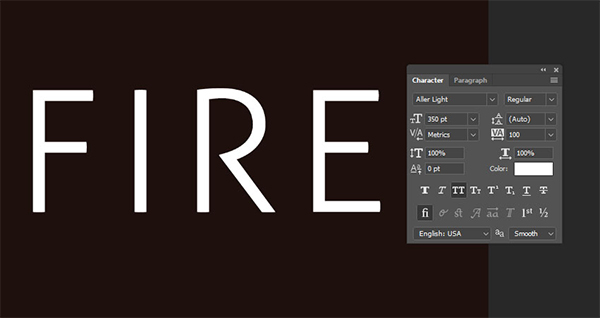
2.如何創建描邊路徑和圖層
步驟1
右鍵單擊文本圖層,然後選擇“創建工作路徑”。
步驟2
單擊旁邊的眼睛圖標隱藏文本圖層,然後創建一個名為“筆劃火焰”的新圖層。
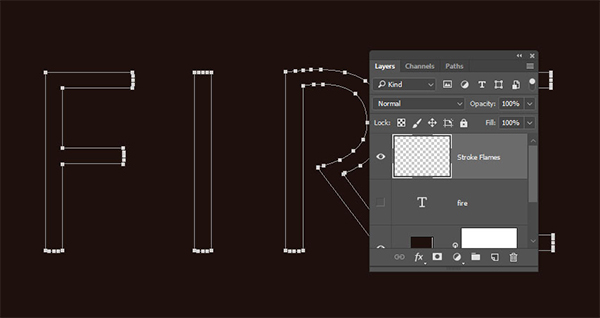
3.如何使用火焰濾鏡
步驟1
轉到濾鏡>渲染>火焰,然後單擊確定,如果收到一條消息,告訴你路徑很長。接下來,你將玩弄不同的選項和設置的價值,用火焰來撫摸路徑,直到得到你喜歡的效果。這裡使用的值是:
基本
火焰類型:2.沿路徑多個火焰
長度:115
檢查隨機長度框。
寬度:35
間隔:50
檢查“調整循環間隔”框。
質量:高(慢)
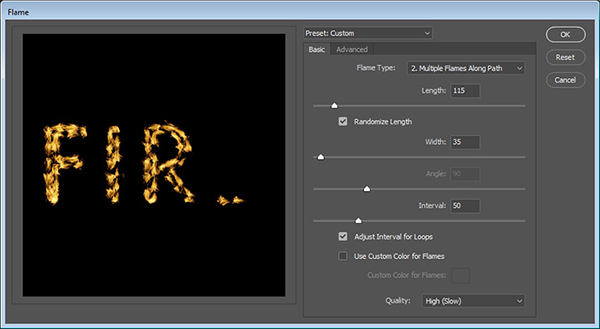
高級
動盪:35
Jag:20
不透明度:50
火焰線(複雜性):29
火焰底部對齊:20
火焰風格:2.暴力
火焰形狀:5.指向
檢查隨機形狀框。
單擊確定以應用篩選器。這可能需要一些時間,所以只需等待一點點即可呈現。當結果滿意時,選擇直接選擇工具(A),然後按回車鍵擺脫工作路徑。
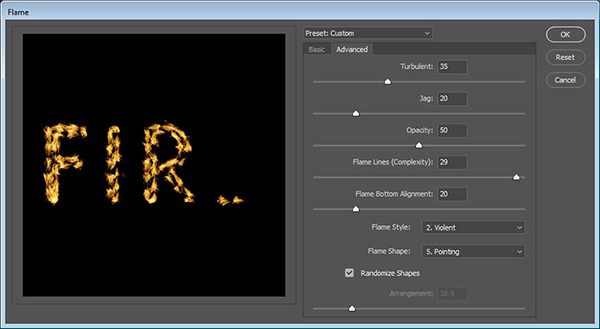

4.如何創建一個紋理覆蓋層
步驟1
在“描邊火焰”圖層頂部創建一個新圖層,將其命名為“ Flame Texture”,並用白色填充,確保將前景和背景顏色設置為黑白。
步驟2
右鍵單擊“ Flame Texture”圖層,然後選擇“轉換為智能對象”。
步驟3
再次右鍵單擊“ Flame Texture”圖層,然後選擇“創建剪輯蒙版”。
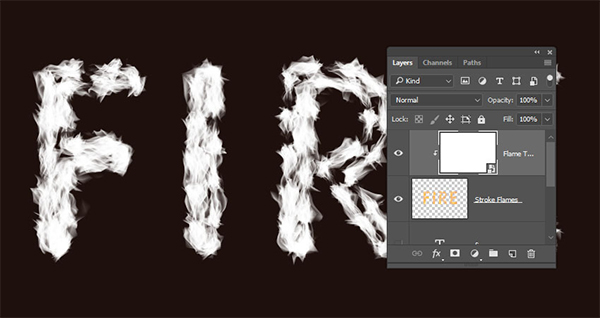
步驟4
轉到“濾鏡”>“渲染”>“雲”。
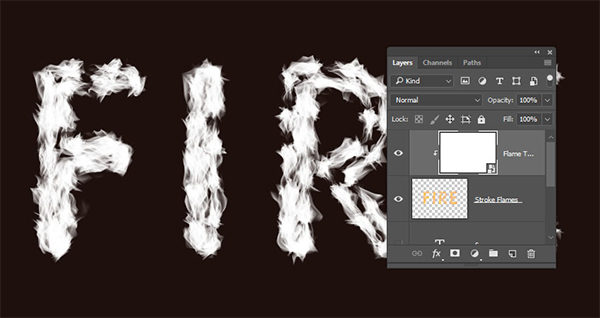
5.如何使用過濾鏡創建紋理
步驟1
轉到“濾鏡”>“濾鏡庫”以應用以下濾鏡:素描>淺浮雕
細節:13
平滑度:3
光:底部
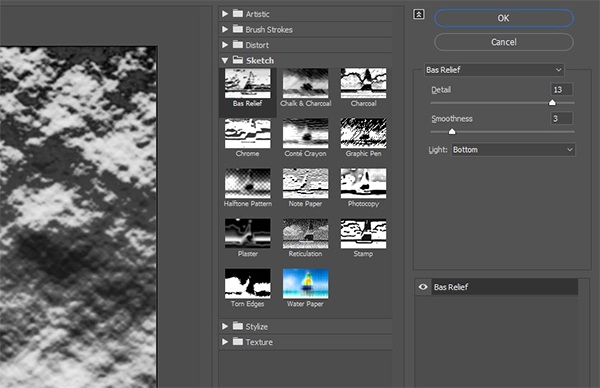
步驟2
單擊右下角的“新建效果圖層”圖標以添加另一個濾鏡,並再次使用相同的值應用“淺浮雕”。
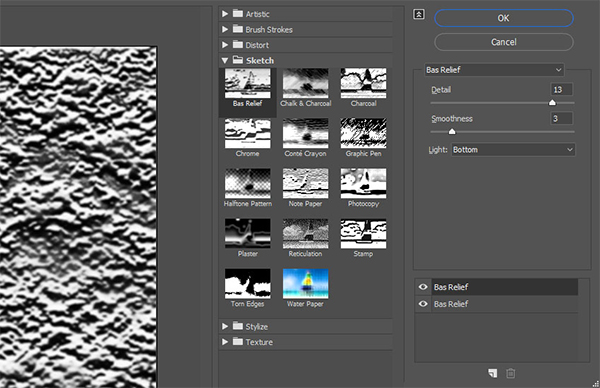
步驟3
添加另一個新的效果圖層,畫筆描邊>飛濺噴霧半徑:10,平滑度:5,完成後點擊確定。
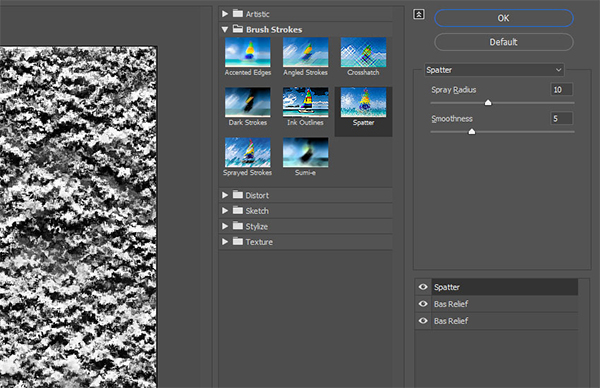
6.如何調整圖層的混合選項
步驟1
將“Flame Texture”圖層的混合模式更改為柔光。
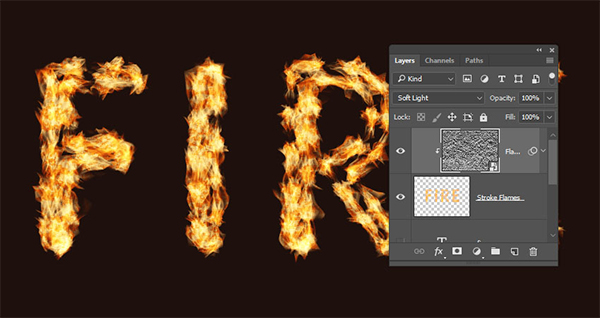
步驟2
雙擊“火焰紋理”圖層以調整其“混合選項”。我們要調整Blend If部分下的This Layer滑塊。按住Option鍵,然後單擊並拖動右側滑塊將其分開。當你移動滑塊的末端時,你會注意到紋理開始如何與火焰更好地融合,這個滑塊做的是防止紋理的較亮區域與下面的內容進行交互。
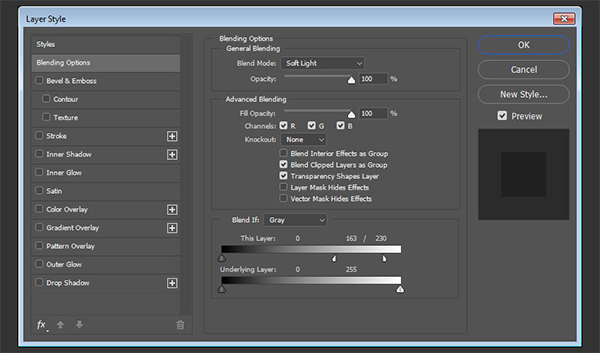
步驟3
嘗試不同的值,直到你喜歡的結果,我們將回到教程末尾的紋理來模糊它,所以也可以修改一些值。

7.如何添加火焰圖像
步驟1
使用圖像1,圖像2和圖像3集合中的任何火焰圖像添加到文本中,最好將圖像添加為智能對象,以便可以多次對其進行更改。
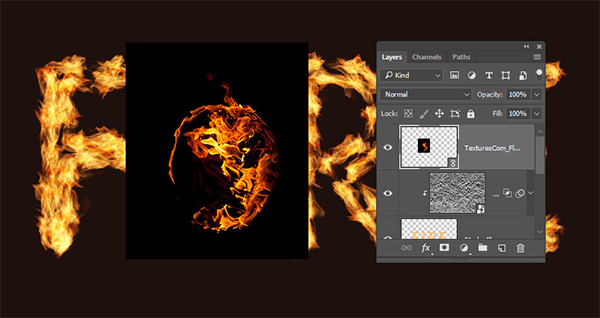
步驟2、並將圖像混合模式更改為濾色。
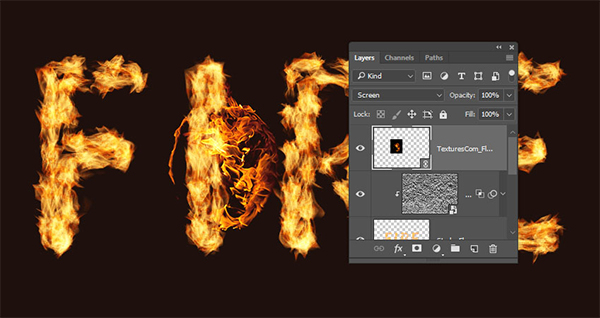
步驟3
按下Command-T進入自由變換模式,然後移動,調整大小和旋轉圖像以將其放在文本的一部分上。點擊回車鍵提交更改。
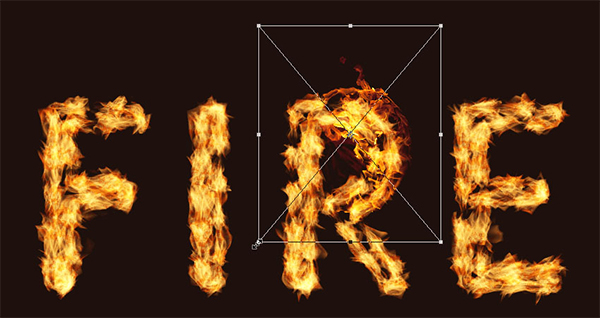
步驟4
轉到圖像>調整>色調/飽和度,將色調更改為3,飽和度更改為-35,或使用任何其他值將圖像火焰的顏色與筆觸的火焰顏色相匹配。
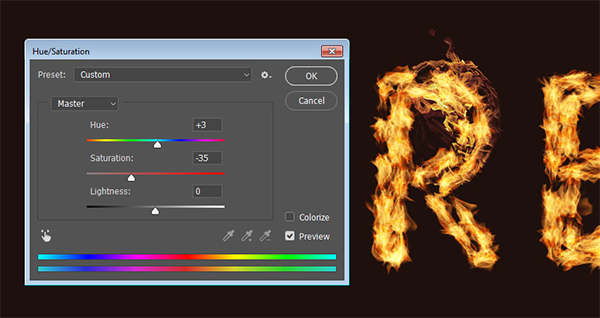
8.如何添加更多的火焰
步驟1
將另一個火焰圖像放置在文本的另一部分上,將其圖層的混合模式更改為濾色,然後根據需要對其進行轉換。要復制調整,請展開第一個火焰圖像圖層的過濾器列表,按住Option鍵,然後單擊 - 將智能過濾器選項卡拖到新添加的圖像層。
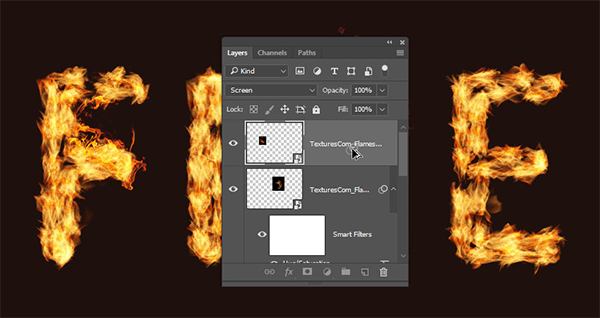
步驟2
重複這些步驟,根據需要在文本中添加盡可能多的火焰圖像。

步驟3
將所有火焰圖像圖層放在一個組中,並將其命名為Flames。
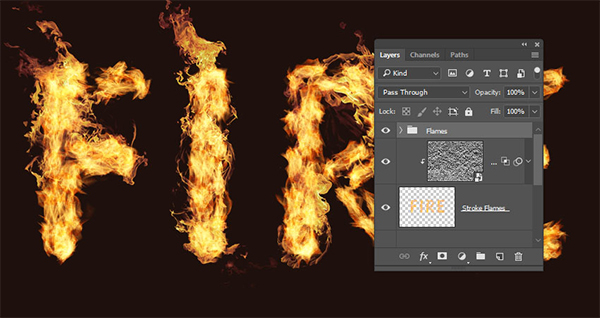
9.如何添加輕煙霧圖像
步驟1
添加您喜歡的任何煙霧圖像作為智能對象,並將其圖層的混合模式更改為濾色,將煙霧圖像放置在文本的一部分上,並根據需要進行轉換。

步驟2
按下Command-U來調整色調/飽和度。選中“顏色”框,將色調更改為215,將飽和度更改為25,將亮度更改為-60。
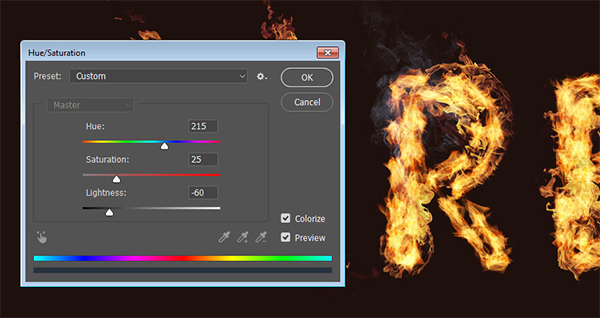
步驟3
雙擊煙霧圖層以調整其混合選項。這一次,我們要調整Blend If部分下的底層圖滑塊。按住Option鍵,然後單擊並拖動右側滑塊將其分開。當您移動滑塊的末端時,您會注意到煙霧圖像如何開始更好地融合文本和背景,這個滑塊所做的是保護文本的較亮區域免受煙霧紋理的影響。
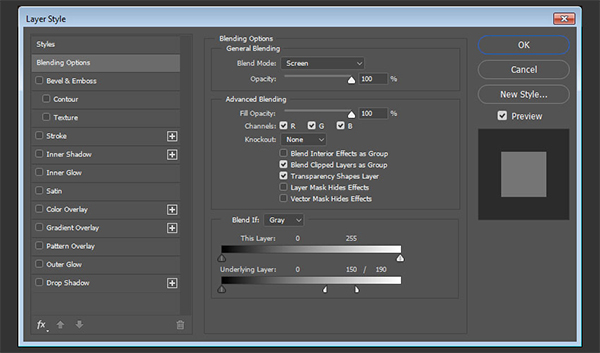
步驟4
右鍵單擊煙霧圖層,然後選擇“複製圖層樣式”。

步驟5
為文本添加更多的煙霧圖像,並為每個添加的新圖像右鍵單擊其圖層,然後選擇“粘貼圖層樣式”,您也可以按照與復制火焰圖像相同的方式複制色相/飽和度調整,雙擊“智能濾鏡”列表下方的“色相/飽和度”選項卡,根據您添加的圖像和所需的效果使用不同的值,重複相同的步驟,直到你喜歡結果。

步驟6
將所有煙霧圖像圖層放在一個組中,並將其命名為Smoke,將組的不透明度更改為85%或您喜歡的任何值。
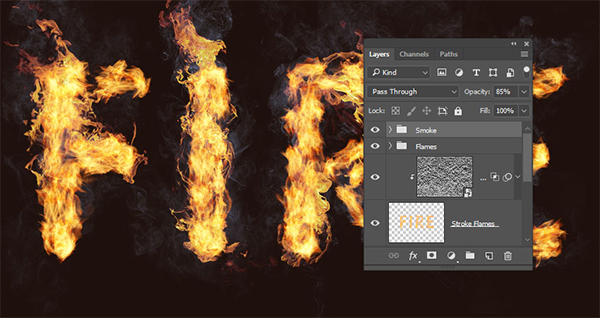
10.如何添加重煙影像
步驟1
我們將添加更多的煙霧圖像來創造更多的深度,因此,添加一個新的煙霧圖像,將其圖層的混合模式更改為較亮的顏色,將其放在文本的任何部分,並根據需要進行轉換。
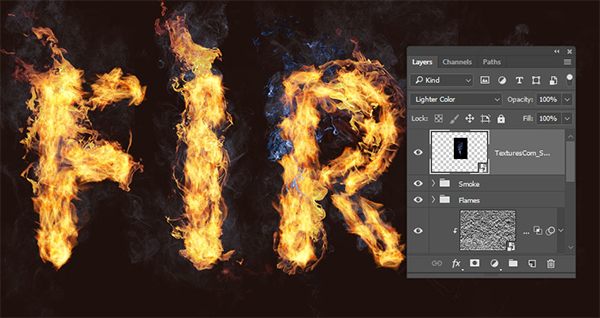
步驟2
使用相同的混合模式添加更多的煙霧圖像,並使它們的尺寸比較輕的尺寸稍小一些。

步驟3
將所有新煙霧圖像圖層放在一個組中,並將其命名為Smoke 02,並將組的不透明度更改為50%,或根據所需效果將其更改為任何值。
11.如何添加火花
步驟1
將其中一個05圖像放在文本的任意部分,將其圖層的混合模式更改為線性減淡(添加),然後根據需要對其進行轉換,然後同理添加更多的火花。
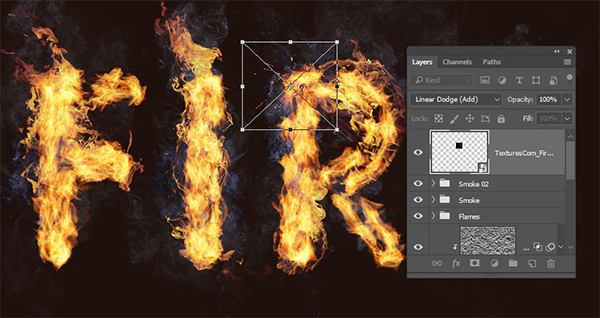
步驟2
將所有的火花圖像圖層放在一個組中,並命名為Sparks。
12.如何創建一個外在的光輝
步驟1
按住Option鍵,然後單擊向下拖動“Stroke Flames”圖層,在原始圖像下方創建一個副本。
步驟2
將副本圖層重命名為Glow,右鍵單擊它,然後選擇“轉換為智能對象”。
步驟3
去濾鏡>模糊>高斯模糊,並設置半徑為25。
步驟4
將發光層的混合模式更改為強光,並將其不透明度更改為25%。
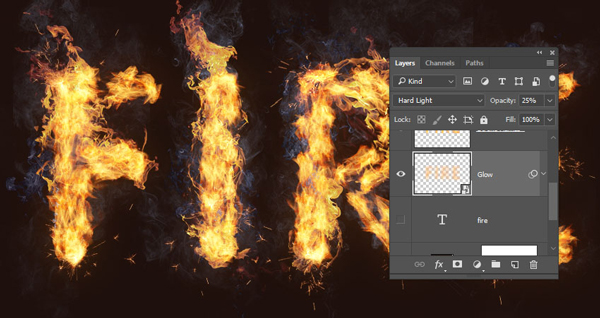
13.如何添加煙霧背景
步驟1
在所有圖層的頂部放置一個新的煙霧圖像,並將其圖層的混合模式更改為屏幕,調整圖像大小以填充文檔的一側。
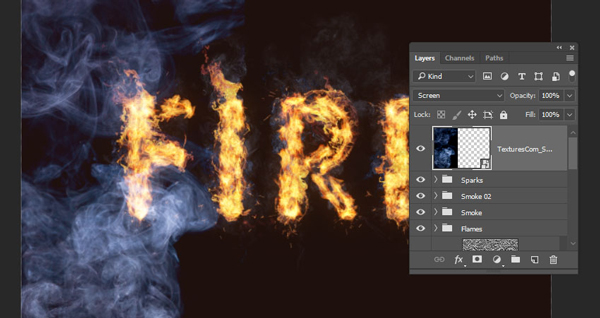
步驟2
按下Command-U來調整色調/飽和度。選中彩色框,將色調更改為215,將飽和度更改為25,將亮度更改為-83。
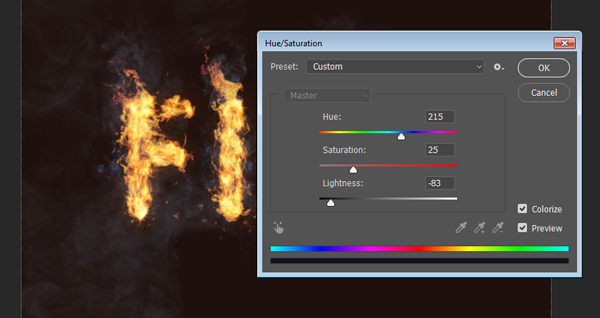
步驟3
去濾鏡>模糊>高斯模糊,並設置半徑為6.這裡的目的是在文字周圍創造一個微妙的霧效果,重複相同的步驟添加更多的煙霧圖像。
14.如何添加背景紋理
步驟1
將圖像06紋理放置在純色圖層上,然後將其圖層的混合模式更改為線性減淡(添加),並將其不透明度更改為50%。可可以給圖層添加蒙板,然後用畫筆去除不需要的部分。
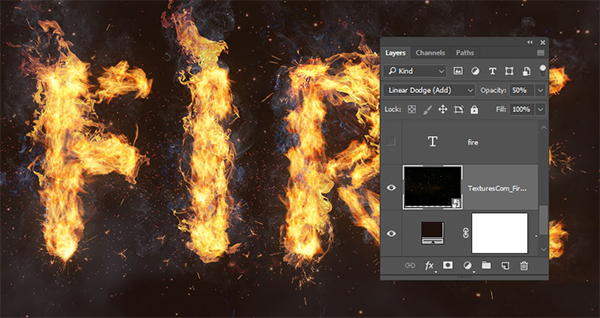
15.如何應用最終調整
步驟1
單擊“圖層”面板底部的“創建新的填充或調整圖層”圖標,然後選擇“顏色查找”,從3DLUT文件菜單中選擇FoggyNight.3DL,並將圖層的不透明度更改為10%。
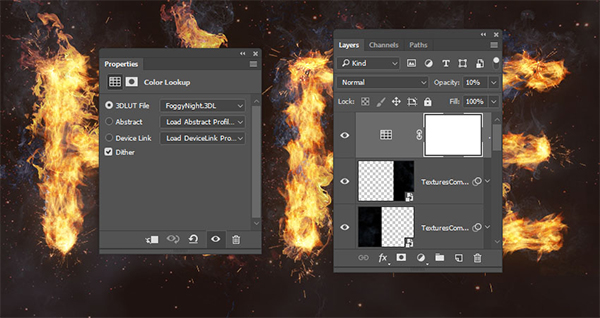
步驟2
選擇“ Flame Texture”圖層,然後轉到“濾鏡”>“模糊”>“高斯模糊”,然後將“半徑”設置為3,以便紋理不會太粗糙。
ok,完工~~

文章為用戶上傳,僅供非商業瀏覽。發布者:Lomu,轉轉請註明出處: https://www.daogebangong.com/zh-Hant/articles/detail/How%20to%20Make%20a%20Burning%20Fire%20Text%20Effect%20in%20Photoshop.html


 支付宝扫一扫
支付宝扫一扫 
评论列表(196条)
测试